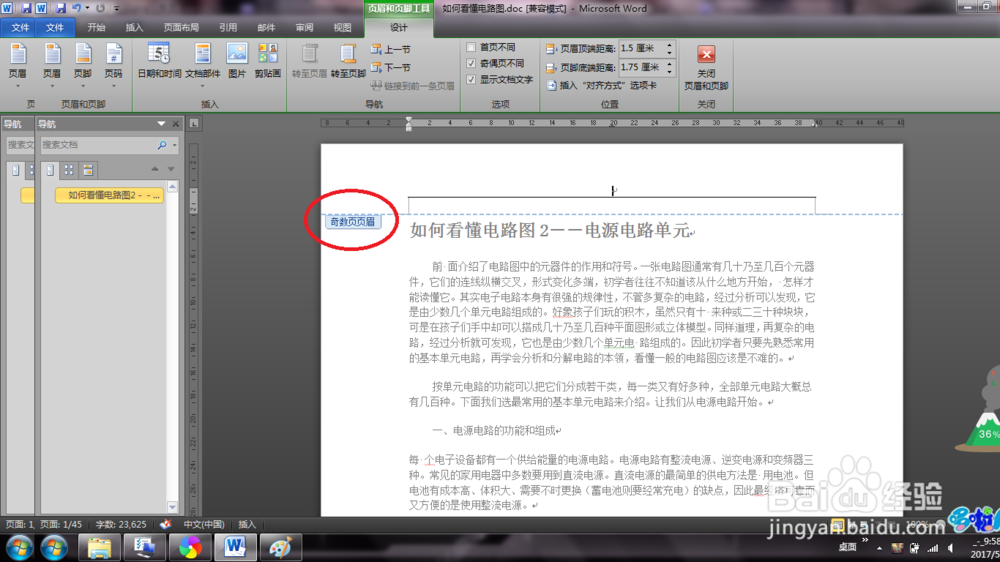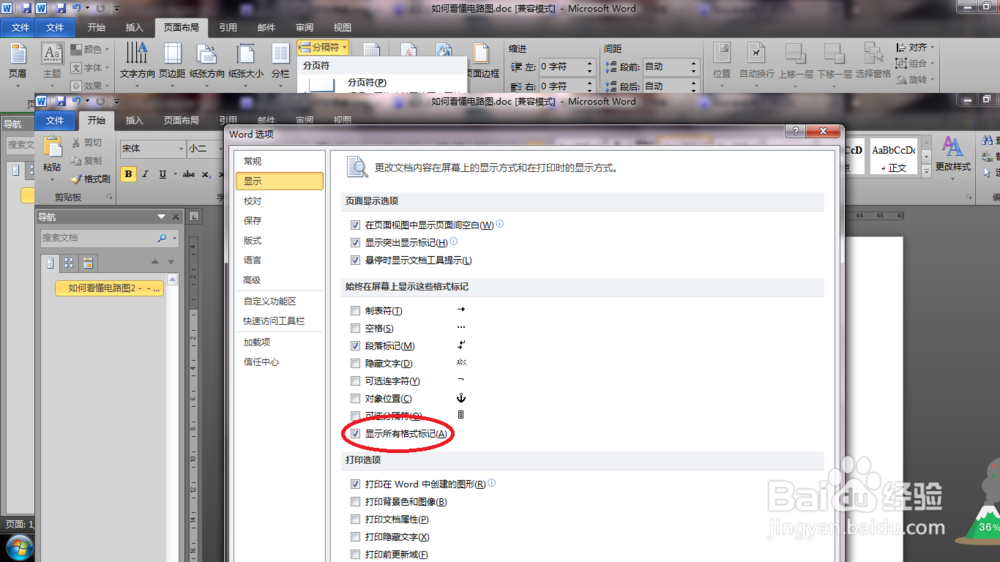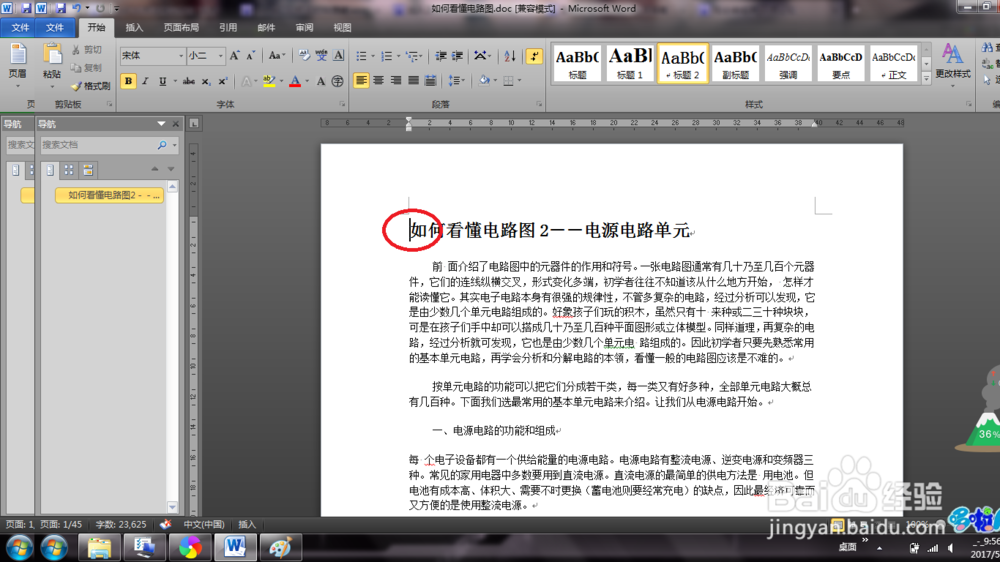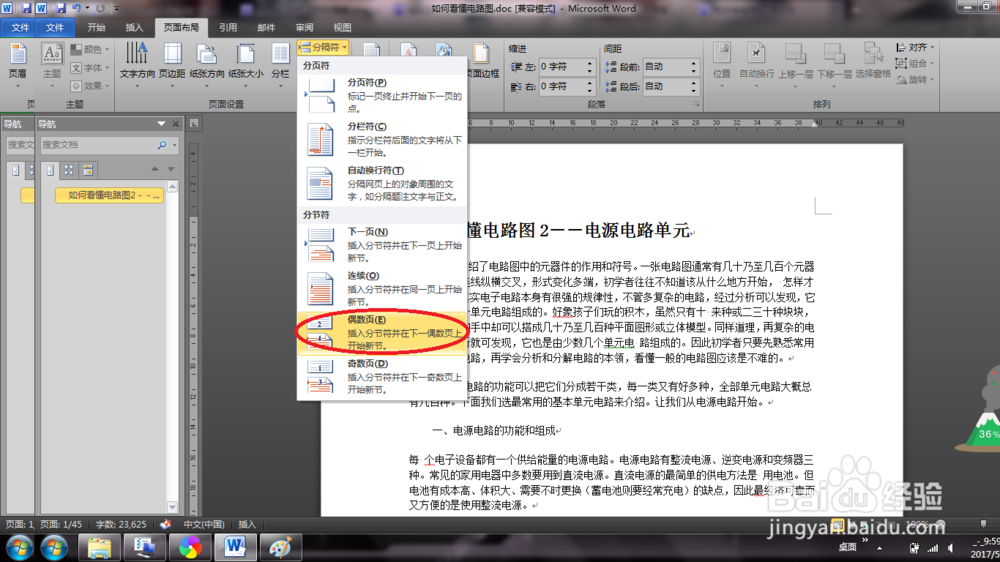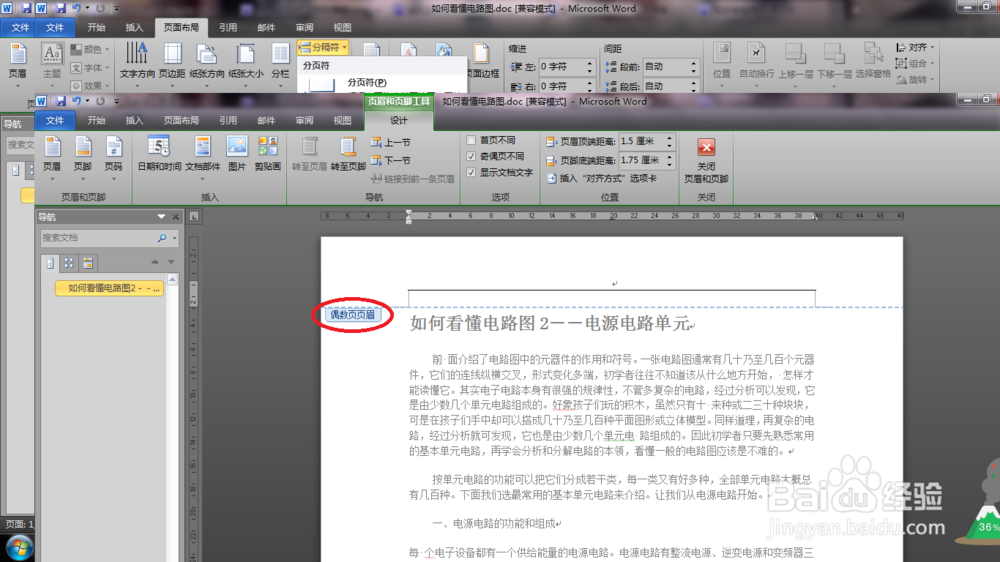设置奇偶页不同后,Word在打印预览里出现空白页
1、通常我们设置奇偶页后,文档默认的首页是奇数页,这可以通过页眉来查看,如下图,下面我们改变首页为偶页。首先在文件设置标记格式课件,如下图设置。
2、把光标移到文档的开头位置。
3、在“页面布局”标签下,插入偶数页分隔符,这时我们可以看到文档的首页只有偶数页的分隔符。
4、然后再把刚添加的分隔符删掉,然后再看看首页是否变成了偶页了,如下图。
5、最后再查看打印预览,看看刚才空白页的位置是否已经去掉。
声明:本网站引用、摘录或转载内容仅供网站访问者交流或参考,不代表本站立场,如存在版权或非法内容,请联系站长删除,联系邮箱:site.kefu@qq.com。
阅读量:48
阅读量:62
阅读量:35
阅读量:48
阅读量:30